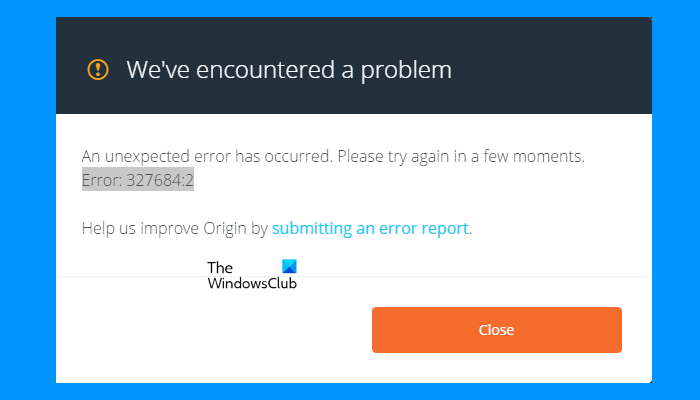Trong khi tải xuống trò chơi thông qua Origin Client, một số người dùng đã gặp phải lỗi 327684: 2. Đây không phải là một lỗi dành riêng cho trò chơi. Bạn có thể nhìn thấy nó khi tải xuống bất kỳ trò chơi nào thông qua Ứng dụng khách gốc. Bài viết này có một số đề xuất có thể giúp bạn khắc phục lỗi Origin 327684: 2 trên PC chạy Windows.
Thông báo lỗi đầy đủ mà Origin hiển thị là:
Đã xảy ra lỗi không mong muốn. Vui lòng thử lại sau giây lát.
Lỗi: 327684: 2
Sửa lỗi Nguồn gốc 327684: 2 trên PC Windows
Hãy thử các giải pháp sau để loại bỏ của lỗi này.
Chạy Origin với tư cách quản trị viên Tạm thời tắt chương trình chống vi-rút của bạn Đăng xuất và đăng nhập vào bộ nhớ cache của OriginClear Origin Tải xuống ứng dụng EA Beta Gỡ cài đặt Origin, xóa tệp trò chơi và cài đặt lại Origin
Dưới đây, chúng tôi đã giải thích chi tiết tất cả các giải pháp này.
1] Chạy Origin với tư cách quản trị viên
Đôi khi, sự cố xảy ra do đặc quyền quản trị. Có thể một số tệp trò chơi của bạn yêu cầu đặc quyền quản trị để tải xuống hệ thống của bạn. Chúng tôi khuyên bạn nên chạy Origin với tư cách là quản trị viên và xem điều này có hữu ích không. Nếu điều này khắc phục được sự cố của bạn, bạn có thể đặt Origin Client luôn chạy với tư cách quản trị viên.
2] Tạm thời tắt chương trình chống vi-rút của bạn
Một số phần mềm chống vi-rút tạo cờ dương tính giả và chặn các ứng dụng hoặc phần mềm chính hãng hoạt động bình thường. Đây có thể là trường hợp của bạn. Nếu điều này hoạt động, hãy thêm origin.exe làm ngoại lệ cho phần mềm chống vi-rút của bạn. Bạn sẽ tìm thấy tệp origin.exe tại vị trí sau:
C: \ Program Files (x86) \ Origin
Bạn cũng có thể thử tắt tính năng bảo vệ chống vi-rút theo thời gian thực của mình.
3] Đăng xuất và đăng nhập vào Origin
Một điều khác mà bạn có thể thử là đăng xuất khỏi Origin rồi đăng nhập lại. Làm theo các bước sau:
Đăng xuất khỏi Origin Client. Đóng Origin, mở Task Manager và kết thúc tất cả các quy trình nền liên quan đến Origin Client. Khởi chạy Origin và đăng nhập lại.
Bây giờ, hãy tải xuống trò chơi. Nếu bạn cũng nhận được mã lỗi tương tự lần này, hãy thử giải pháp tiếp theo.
4] Xóa bộ nhớ cache của Origin
Một nguyên nhân có thể gây ra sự cố mà bạn đang gặp phải là Origin bị hỏng các tệp bộ nhớ cache. Nếu tệp bộ đệm ẩn của một chương trình cụ thể bị hỏng, nó có thể hiển thị một số lỗi. Xóa các tệp bộ đệm là cách khắc phục dễ dàng nhất cho các loại sự cố như vậy. Xóa bộ nhớ cache của Nguồn gốc và xem điều này có hữu ích không. Để làm như vậy, hãy làm theo hướng dẫn sau:
Đóng Origin và mở Task Manager. Trong tab Processes, kết thúc hai quy trình sau: Origin.exeOriginWebHelperService.exe Khởi chạy hộp lệnh Run và nhập % ProgramData%/Xuất xứ . Nhấp vào OK. Xóa tất cả các thư mục ngoại trừ thư mục LocalContent Mở lại hộp lệnh Run và nhập % AppData% . Nhấp vào OK. Lệnh trên sẽ mở thư mục Chuyển vùng . Xóa thư mục Origin khỏi thư mục Roaming. Mở hộp lệnh Run một lần nữa và nhập % userprofile% . Nhấp vào OK. Đi tới “ AppData> Local .” Nếu bạn không nhìn thấy các thư mục này, bạn phải bật cài đặt Hiển thị các mục ẩn trong File Explore. Xóa thư mục Origin bên trong thư mục Local.
Các bước trên sẽ xóa các tệp trong bộ nhớ cache Origin. Bây giờ, khởi động lại máy tính của bạn và khởi chạy Origin. Đăng nhập Origin nếu bạn được yêu cầu. Sau đó, bạn sẽ có thể tải xuống trò chơi của mình.
5] Tải xuống ứng dụng EA Beta
Nếu lỗi vẫn xảy ra, bạn có thể tải xuống và cài đặt ứng dụng EA Beta. Một số người dùng đã có thể tải xuống trò chơi thông qua ứng dụng EA Beta. Ứng dụng EA Beta có sẵn trên trang web chính thức của Electronic Arts .
6] Gỡ cài đặt Origin, xóa các tệp trò chơi và cài đặt lại Origin
Nếu bạn không muốn tải xuống và cài đặt ứng dụng EA Beta, bạn có thể thử phương pháp này. Gỡ cài đặt Origin và sau đó cài đặt lại, sau đó xóa các tệp trò chơi. Các bước sau sẽ hướng dẫn bạn điều này.
Mở Cài đặt Windows 11/10 và đi tới “ Ứng dụng> Ứng dụng & tính năng .” Tìm ứng dụng Gốc và gỡ cài đặt. Xóa tệp của trò chơi có vấn đề. Khởi động lại máy tính của bạn. Tải xuống Origin từ trang web chính thức. Tạm thời vô hiệu hóa chương trình chống vi-rút của bạn. Cài đặt lại Origin trên hệ thống của bạn. Khởi động lại Origin và đăng nhập bằng cách sử dụng chi tiết tài khoản của bạn.
Bây giờ, bạn có thể tải xuống và cài đặt trò chơi.
Đọc : Sửa lỗi Origin 327683: 0 khi cập nhật hoặc cài đặt trò chơi.
Làm cách nào để khắc phục lỗi 327684: 1 trên Origin?
Lỗi Origin 327684: 1 xảy ra do các nguyên nhân khác nhau như bộ nhớ cache Origin bị hỏng, thiếu tệp vcredist.exe, phần mềm chống vi-rút của bạn đang chặn tệp origin.exe, v.v. Khi bạn thấy lỗi này trên Máy khách Origin, điều đầu tiên bạn nên làm là chạy Origin với tư cách quản trị viên.
Một nguyên nhân khác có thể gây ra lỗi này là ứng dụng nền xung đột. Bạn có thể xác định một ứng dụng như vậy bằng cách khắc phục sự cố hệ thống của bạn ở trạng thái Khởi động sạch. Đôi khi, các tệp bộ đệm ẩn Nguồn gốc bị hỏng gây ra sự cố. Trong trường hợp như vậy, việc xóa dữ liệu bộ nhớ cache của Origin có thể khắc phục sự cố.
Tại sao tôi không thể tải xuống Origin trên Windows 11/10?
Nếu bạn không thể tải xuống Origin, hãy kiểm tra kết nối Internet. nếu bạn có cáp Ethernet, hãy kết nối hệ thống của bạn với bộ định tuyến WiFi qua cáp Ethernet, sau đó xem liệu bạn có thể tải xuống Origin hay không. Nếu không, hãy khởi động lại bộ định tuyến WiFi của bạn. Nếu bạn không thể cài đặt Origin trên hệ thống của mình, hãy sửa chữa Microsoft C ++ Redistributables. Bạn có thể thử một điều nữa. Tạo tài khoản người dùng mới và cài đặt Origin bằng cách đăng nhập vào tài khoản đó. Cá nhân tôi đã gặp lỗi khi cài đặt Origin trên máy tính xách tay Windows của mình. Tôi đã có thể khắc phục sự cố này bằng cách tạo một tài khoản quản trị viên cục bộ khác.
Hy vọng điều này sẽ hữu ích.
Đọc tiếp : Sửa lỗi Nguồn gốc 196613: 0 khi tải xuống hoặc cập nhật trò chơi.